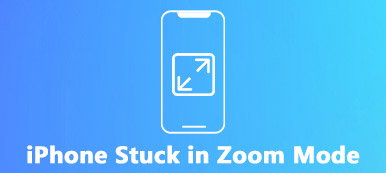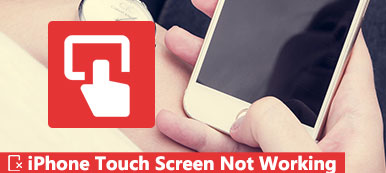自iPhone X以來,Apple已將Face ID引入iOS設備。 它與以前的Touch ID技術和麵部識別的新時代背道而馳。 但是,您可能會發現 人臉ID在iPhone上不起作用 X或其他新型號。 為什麼我的面容 ID 不起作用以及如何解決該問題? 本文將說明如何在 iPhone 15/14/13/12/11/X/XR/XS 或 iPad Pro 上輕鬆解決此問題。
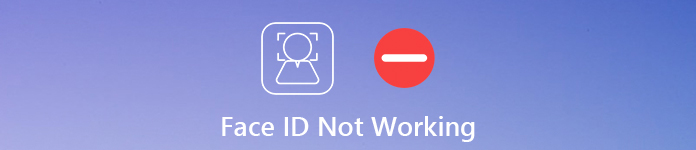
第1部分:為什麼我的Face ID在iPhone X上不起作用
在您腦海中浮現的第一個問題可能是,當您在掃描面部後無法訪問iPhone時,為什麼我的Face ID無法使用。 最常見的原因包括:
- 如果僅打開iPhone的電源,則只能通過密碼訪問它。
- 如果您的iPhone持續解鎖48小時,則無法使用Face ID。
- 您的相機出現問題。
- 您的臉孔不匹配5次。
- 您的iPhone費用為10%或更低。
- 軟件已過時。
- 原因不明。
第2部分:修復面部ID的10最佳方法
實際上,即使您不知道為什麼會發生這種情況,也可以解決Face ID在iPhone上無法使用的問題。 以下是10解決方案,可幫助您擺脫此問題。
方法1:更新軟件
步驟1打開“設置”應用,然後點擊Apple ID作為您的名字。 轉到“常規”>“軟件更新”。
步驟2如果有更新,請點擊“下載並安裝”。 出現提示時,輸入密碼以獲取最新版本的iOS。
步驟3等待iPhone重新啟動,輸入密碼以訪問iPhone。 然後,臉部ID無法正常工作的問題應消失。 iPhone更新軟件失敗? 在這裡查看解決方案。
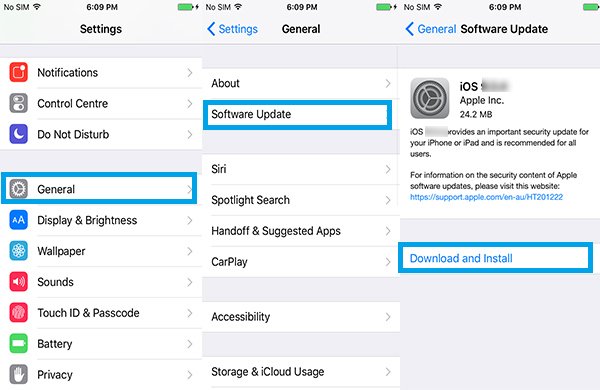
方法2:檢查人臉ID設置
更新 iPhone 後可能會出現 iPhone Face ID 停止工作的問題。 部分原因是設置不是應有的。 只需了解更多詳細信息,如下所示。
轉到“設置”> [您的名字]>“人臉ID和密碼”,您可以檢查它是否已啟用並且所有選項正確。
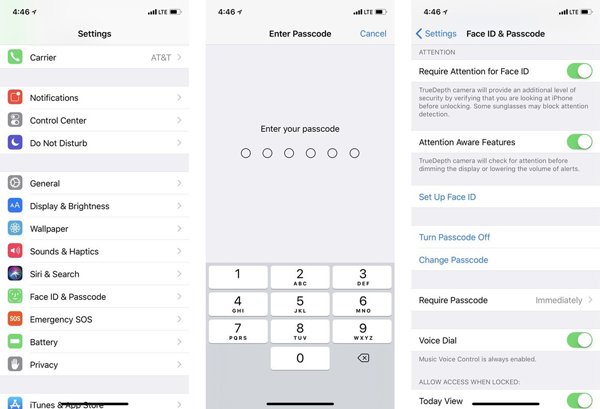
方法3:關閉人臉ID並將其打開
如果 Face ID 有任何設置問題,您應該禁用 Face ID 並將其打開以修復 Face ID 在 iPhone 上無法使用的問題。 以下是您應該遵循的詳細步驟,如下所示。
步驟1在您的iPhone上運行“設置”應用,點擊您的姓名,轉到“面部識別碼和密碼”,然後輸入您的iPhone密碼。
步驟2找到“使用Face ID用於”部分,然後關閉所有選項。 如果您將Face ID用於第三方應用程序,請點擊“其他應用程序”並同時將其關閉。
步驟3現在,重新啟動您的 iPhone 並輕鬆打開“使用 Face ID ”選項下的每個選項。
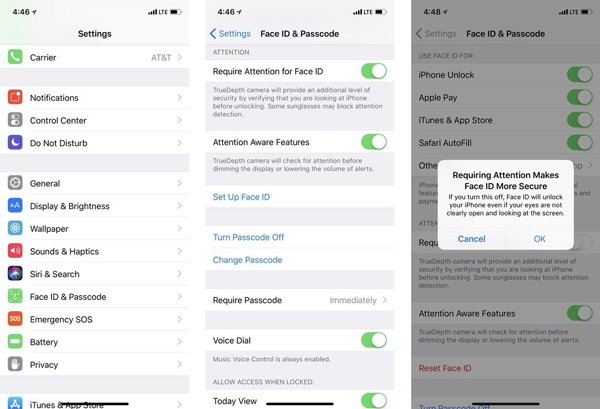
方法4:重置您的面部ID
重置Face ID是解決Face ID無法正常工作的另一種解決方案。 重新註冊面部ID時,您可以再次進行檢查以查看其是否有效。
進入設置> [您的名字]>人臉ID和密碼,然後點擊“重設人臉ID”。 現在,您可以在iPhone上再次設置面部識別。
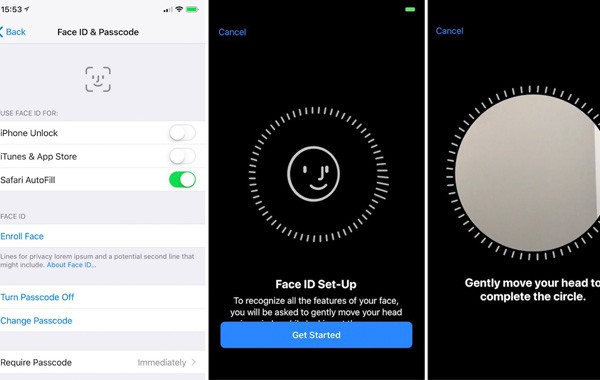
方法5:添加新的面孔ID
當然,如果當前的Face ID仍然不起作用,則可以在iPhone上更改或添加新的Face ID。 這是您可以獲取新的Face ID的詳細過程。
步驟1轉到“設置”>“您的姓名”>“人臉ID和密碼”,然後輸入密碼。
步驟2點按“設置其他外觀”,然後直視您的iPhone,並將您的臉部放入框架中。
步驟3按照屏幕上的說明完成第一次掃描,然後點擊“繼續”再次進行。 完成後,點擊“完成”選項。
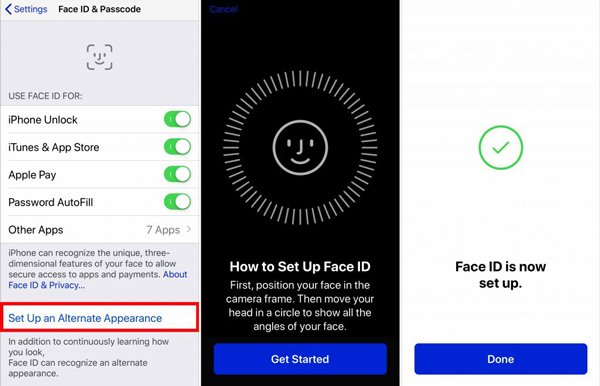
方法6:重啟你的iPhone
雖然很簡單 重啟iPhone 是擺脫Face ID在iPhone上無法使用的問題的一種方法。
步驟1按下“側面”按鈕,直到關閉屏幕彈出。
步驟2將開關移至右側以關閉iPhone。
步驟3屏幕變黑後,請等待幾秒鐘。 然後再次按側面按鈕以重新打開iPhone。

方法7:檢查TrueDepth相機
僅當iPhone處於縱向方向時,面部ID才有效。 另外,您必鬚麵對TrueDepth相機。 首先,請檢查您的iPhone手機殼,確保它沒有遮蓋相機。 此外,您應該面對照相機而不要遮住臉。 例如,使用Face ID時要摘下太陽鏡,以免Face ID無法使用。
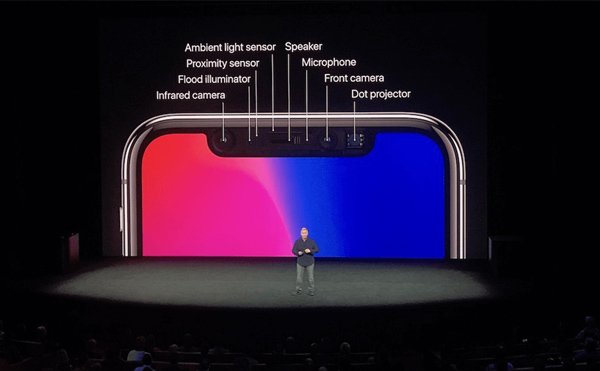
方法8:重置iPhone
如果上述解決方案仍然不起作用,該怎麼辦? 當然,您也可以將iPhone設為出廠設置,並重置Face ID以查找其是否有效。
恢復出廠設置的iPhone將擦除iPhone上的所有內容和設置,您應該 備份iPhone數據 提前。
步驟1進入“設置”>“您的名字”>“常規”>“重置”,然後選擇“刪除所有內容和設置”。
步驟2輸入密碼並確認選項以開始該過程。 完成後,您的iPhone將恢復出廠狀態。

方法9:使用iTunes還原iPhone
當由於處於某種模式而無法在iPhone上使用Face ID時,可以將文件備份到iTunes,然後按照以下步驟使用iTunes恢復可行的備份。
步驟1使用USB電纜將iPhone連接到計算機,然後啟動iTunes。
步驟2點選“裝置”按鈕。轉到“摘要”選項卡,然後按一下“恢復 iPhone”按鈕。
步驟3請按照屏幕上的指南完成操作。 然後重新啟動iPhone並再次設置Face ID。
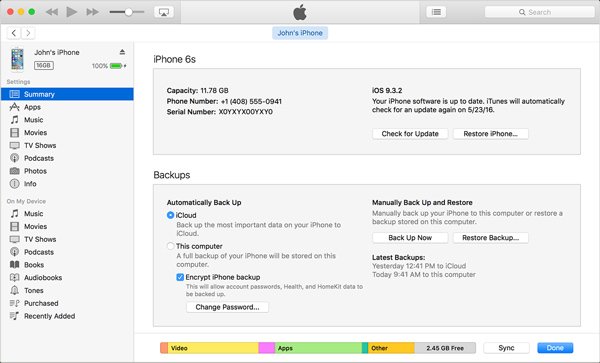
方法10:修復面部ID的最終方法不起作用
Apeaksoft iOS系統恢復 是從DFU模式,恢復模式,Apple徽標,耳機模式等修復iPhone的最專業的iOS恢復工具之一,包括Face ID在iPhone上不起作用。 此外,它使您可以保留原始數據而無需恢復。
- 將DFU模式,恢復模式,Apple徽標等故障排除到正常狀態。
- 將iPhone上的現有數據保持原始狀態,而不會恢復。
- 自動將Apple設備的iOS更新到最新版本。
- 適用於裝有最新 iOS 15 的 iPhone 14/13/12/11/17/XR/XS/X 及更早版本。
如何修復人臉ID不起作用
步驟1安裝iOS系統恢復
在計算機上安裝iOS System Recovery之後,請使用USB電纜將iPhone連接到計算機。 啟動該程序後,它將能夠自動檢測您的iPhone。

步驟2修復軟件問題
單擊開始按鈕以打開下一個窗口。 然後將iPhone置於恢復模式並開始下載固件。 下載完成後,該軟件將修復無法自動運行的iPhone Face ID。

結論
當Face ID無法在iPhone上使用時,這意味著您無法用臉部解鎖設備。 如果您遇到相同的問題,我們上面共享的解決方案可以幫助您快速解決問題。 Apeaksoft iOS系統恢復是修復iPhone而不會丟失數據的強大方法。